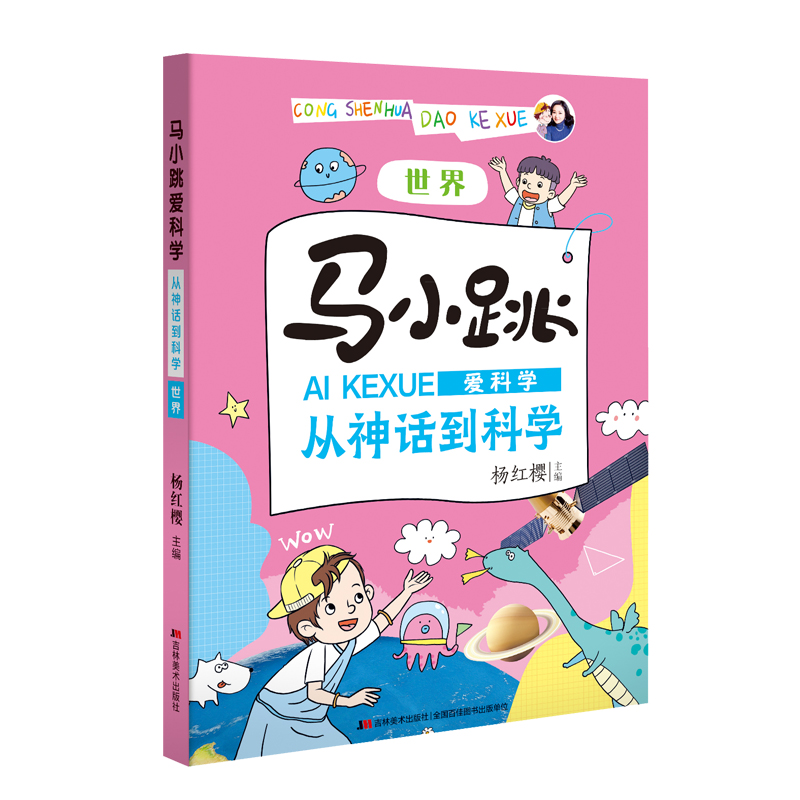Excel中如何取消加密
摘要:
本文将指导您如何在Microsoft Excel中取消已加密的工作簿或工作表的密码保护。通过简单的步骤,您将能够恢复对工作簿或工作表的访问权限,以便进行编辑和保存。
一、为什么需要取消Excel加密
在Excel中,为了保护工作簿或工作表中的数据不被未经授权的用户访问,我们通常会为其设置密码加密。然而,有时我们可能会忘记密码或需要共享工作簿而不受密码限制,这时就需要取消加密。
二、如何取消Excel加密
1. 取消工作簿密码保护
- 打开已加密的Excel文件。
- 在“文件”选项卡下,点击“信息”。
- 在“保护工作簿”区域,点击“用密码进行加密”。
- 在弹出的对话框中,删除密码字段中的内容。
- 点击“确定”按钮,保存更改。
2. 取消工作表密码保护
- 打开已加密的Excel文件,并选择受密码保护的工作表。
- 在“开始”选项卡下,点击“格式”按钮,然后选择“保护工作表”。
- 在弹出的对话框中,删除密码字段中的内容。
- 点击“确定”按钮,保存更改。
三、注意事项
- 如果忘记密码,将无法取消加密。在这种情况下,您可能需要考虑使用密码恢复工具或重新创建工作簿。
- 在取消加密之前,请确保您有权访问和修改该工作簿或工作表。
四、总结
通过本文的指导,您已经学会了如何在Microsoft Excel中取消已加密的工作簿或工作表的密码保护。无论是忘记密码还是需要共享工作簿,取消加密都是一个重要的步骤。请确保在取消加密之前,您已经备份了重要的数据,并了解相关风险。希望这些技巧能对您的Excel工作有所帮助!
本文内容由互联网用户自发贡献,该文观点仅代表作者本人。本站仅提供信息存储空间服务,不拥有所有权,不承担相关法律责任。如发现本站有涉嫌抄袭侵权/违法违规的内容, 请发送邮件至 298050909@qq.com 举报,一经查实,本站将立刻删除。如若转载,请注明出处:https://www.kufox.com//xxtj/7320.html